ELABORAÇÃO DO SPED CONTABIL FISCAL (ECF) !
- Junior Caiuby
- 29 de jul. de 2016
- 3 min de leitura
Atualizado: 17 de dez. de 2020

- Para fazer o SPED Contabil Fiscal (ECF, antiga DIPJ), deve-se preencher quase todos os dados manualmente, exceto o Plano de Contas, Balancos e Demonstrações que podem ser "RECUPERADOS" do SPED Contabil Digital (ECD) desde que o mesmo tenha sido Gerado, Validado e Assinado Digitalmente via Certificado Digital. Não é necessário a Transmissão da "ECD" quando não é "obrigatório" como por exemplo algumas empresas optantes do Lucro Presumido conforme o tipo de distribuição de lucros. Fazer o SPED Contabil Digital ECD, Validar e Assinar Digitalmente os Sócios e o Contador, conf. exemplo:

- Fechar o programa "ECD" e Executar o programa Validador do SPED Contabil Fiscal (ECF) :

- Click em "Arquivo" - "Criar " :

- Será exibido a ficha-1 "Identificação ou Abertura" da tela "Criar Nova Escrituração" :

- Preencher os dados principais (CNPJ, Razão Social, Período, etc) e depois Click no botão "Próximo" :
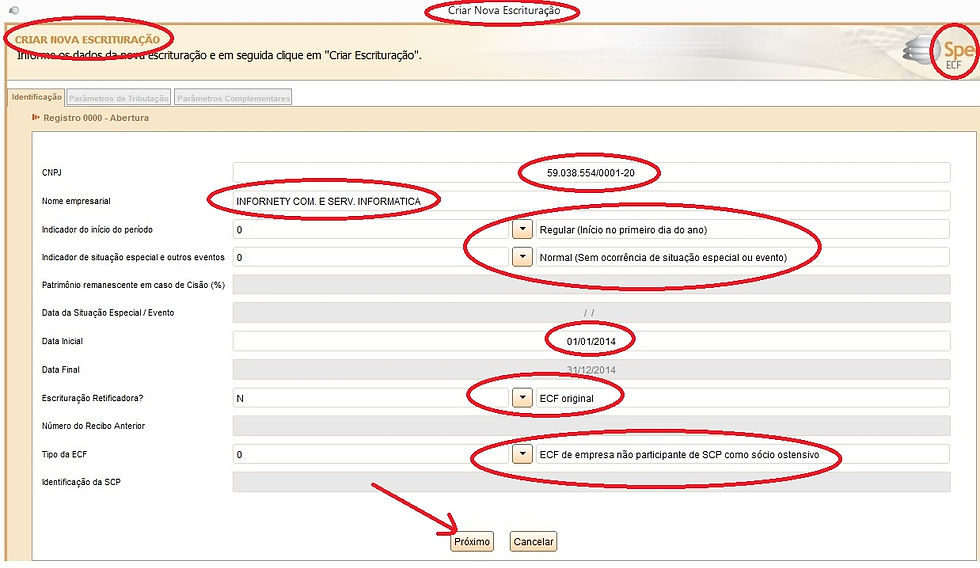
- Será exibido a ficha-2 de "Parâmetros de Identificação" da tela "Criar Nova Escrituração" :

- Preencher os dados principais (Forma de Tributação, Qualificação, Tipo de Escrituração, etc) e depois Click no botão "Próximo" : Obs.: Fique atento a Pergunta: "Optante pelas disposições da Lei 12.973/2014 para o Ano de 2014 (S/N)" voce deve responder da mesma forma como foi respondido na D.C.T.F. versão 3.1/3.2 de Agosto de 2014 :

- Responder todas as Questões da ficha-3 de "Parâmetros Complementares" e depois Click no botão "Criar Escrituração" :

- Sera exibido uma Pergunta "Recuperar Dados da ECD (S/N) ? ", mas responda "Não" por enquanto, pois voce pode fazer isso em outro momento quando a Escrituração Contabil Digital (ECD) estiver completamente pronta e aprovada :

- A partir do "estado" inicial do Programa ECF, voce vai ver do lado esquerdo uma Lista de Empresas por ordem do "No do CNPJ", entao Click em cima do "No do CNPJ", depois Click em cima do "Ano", depois Click em cima do "Periodo de Referência" e finalmente Click em "Visualizar DADOS da ECF" :

- Sera exibido do lado Direito um "Gráfico" da Escrituração contendo um "Resumo" das Fichas (Cadastro, Mapeamento, IRPJ e CSLL, Informações Economicas e Informações Gerais), onde aqui voce ja pode preencher manualmente todas as fichas do programa ECF, basta Clickar no sinal " + " de cada ficha, digitar as informações e "Salvar" :
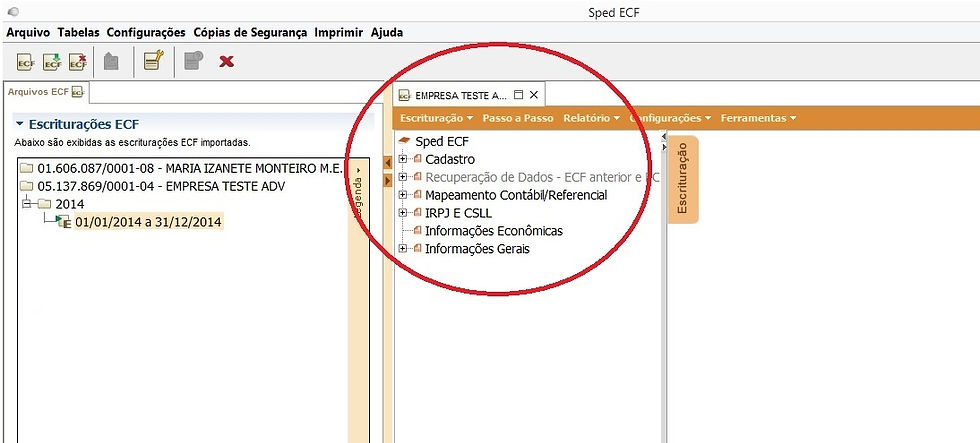
- Caso voce queira recuperar os Dados da ECD (Plano de Contas, Saldos, Balancos e Demonstrações), então Click em "Escrituração" - "Recuperar Dados de ECD" :

- Será exibido a tela de "Recuperação de Dados da ECD", então marque com um "Visto" no campo "Selecionado" e Click em "Ok" :

- Apos a Recuperação da ECD, Click novamente em cima do "No do CNPJ", depois Click em cima do "Ano", depois Click em cima do "Periodo de Referência" e finalmente Click em "Visualizar DADOS da ECF" :

- Sera exibido do lado Direito um "Gráfico" da Escrituração contendo um "Resumo" das Fichas (Cadastro, Mapeamento, IRPJ e CSLL, Informações Economicas e Informações Gerais), onde nos iremos verificar as informações recuperadas da ECD :

- Click no "Gráfico" do lado Direito na linha "IRPJ e CSLL", depois Click na linha "Presumido" e depois na linha "P100 - Balanço Patrimonial", onde serão exibidas as informações do lado Direito do "Grafico", sendo uma ficha para cada Trimestre :

- Click no "Gráfico" do lado Direito na linha "IRPJ e CSLL", depois Click na linha "Presumido" e depois na linha "P150 - Demonstração de Resultados", onde serão exibidas as informações do lado Direito do "Grafico", sendo uma ficha para cada Trimestre :

- Click no "Gráfico" do lado Direito na linha "IRPJ e CSLL", depois Click na linha "Presumido" e depois na linha "P200 - Apuração da Base de Cálculo", onde a partir desse ponto será necessário cadastrar manualmente as informações das fichas de cada trimestre do lado direito, sendo que, o mesmo é valido para as demais fichas abaixo "P300", "P400" e "P500" :



- Click no "Gráfico" do lado Direito na linha "Informações Gerais" e depois na linha "Y540 - Discriminação da Receita de Vendas", onde nesse ponto será necessário tambem cadastrar manualmente as informações das fichas solicitadas do lado direito, sendo que, o mesmo é valido para as demais fichas abaixo "Y570", "Y600", "Y611" e "Y672" :





- Para finalizar, Click no botão "Passo a Passo" do lado direito em cima, e depois Click em baixo em "Validar ECF" e siga as demais instruções do programa. Repita o botão acima "Passo a Passo" para as demais opções: - "Gerar Arquivo para Entrega" - "Assinar a Escrituração" - "Transmitir Escrituração"


